在笔记本电脑中,因为内置无线网卡, 所以可以连接wifi来使用,但是有很多用户还不知道 笔记本windows7 怎么连接wifi,其实只要在有wifi的范围内搜索一下wifi然后进行连接就可以了,如
在笔记本电脑中,因为内置无线网卡, 所以可以连接wifi来使用,但是有很多用户还不知道笔记本windows7怎么连接wifi,其实只要在有wifi的范围内搜索一下wifi然后进行连接就可以了,如果你还不知道如何连接的话,可以跟着笔者一起来看看win7笔记本电脑连接无线网步骤吧。
方法一、笔记本
1、首先,在桌面下方点击开始图标,点击控制面板。
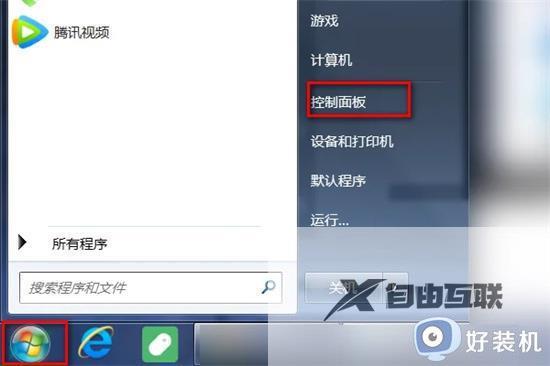
2、进入控制面板界面,点击网络和Internet。
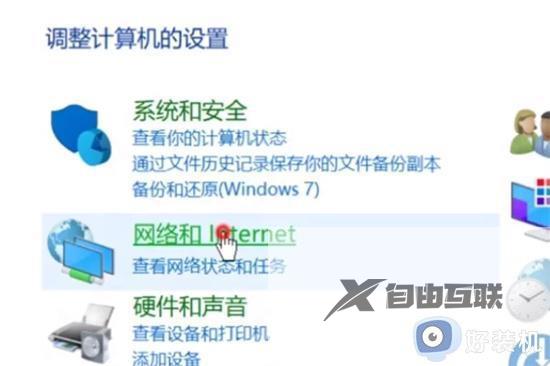
3、弹出界面,点击网络和共享中心,点击更改适配器设置。
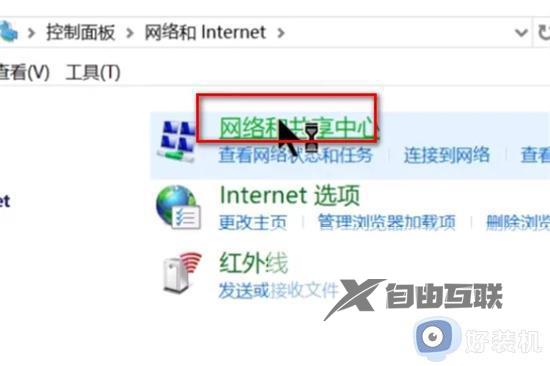
4、进入界面,右击wi-fi图标,点击启用即可连接wifi。
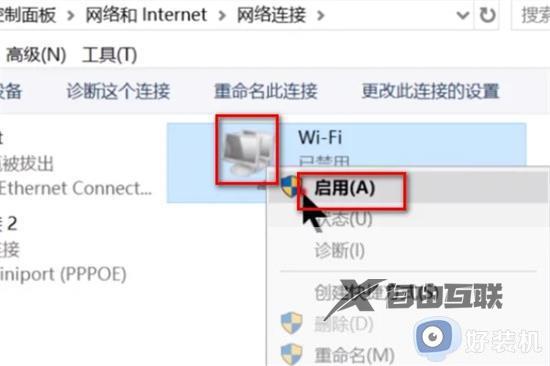
方法二、台式电脑(需要安装无线网卡)
1、首先打开控制面板。
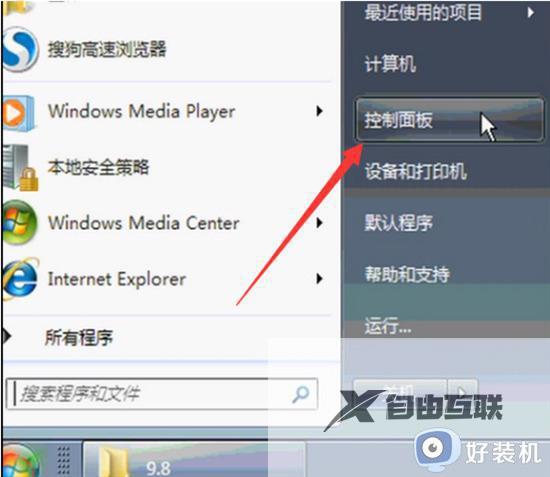
2、然后查看方式改为小图标,选择网络和共享中心。
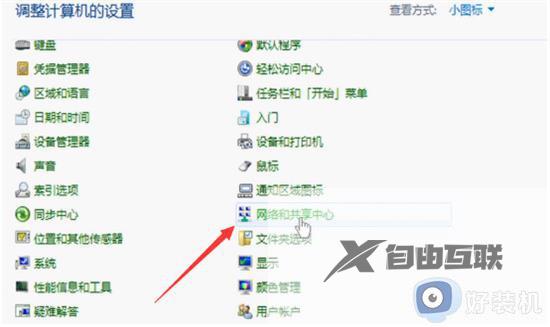
3、单击左侧的管理无线网络。
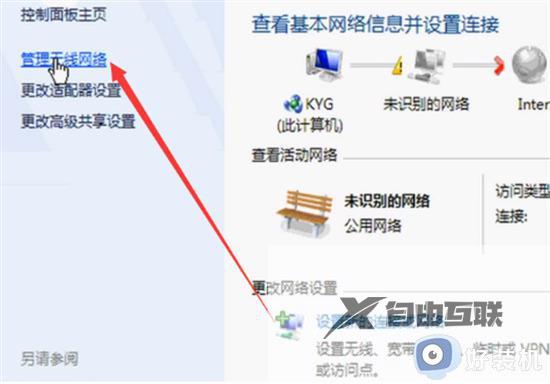
4、单击添加,弹出手动连接到无线网络窗口,选择第一个手动创建即可。
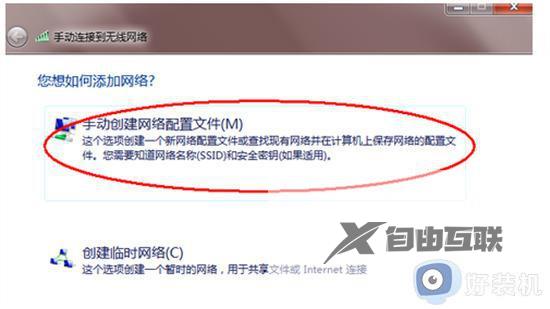
5、输入要添加的无线即可。
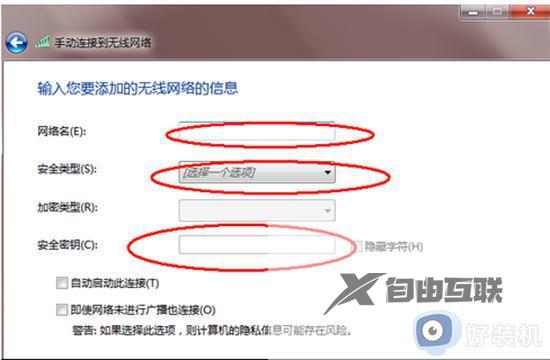
上述给大家介绍的就是win7笔记本电脑连接无线网的详细方法就给大家讲述到这里了,有需要的话可以学习上述方法步骤来进行连接就可以了,相信能够帮助到大家。
